Observação
O acesso a essa página exige autorização. Você pode tentar entrar ou alterar diretórios.
O acesso a essa página exige autorização. Você pode tentar alterar os diretórios.
Observação
Está procurando pela Proteção de Informações do Microsoft Purview, conhecida anteriormente como MIP (Proteção de Informações da Microsoft)?
O suplemento Proteção de Informações do Azure foi desativado e substituído por rótulos internos aos aplicativos e serviços do Microsoft 365. Saiba mais sobre o status de suporte de outros componentes da Proteção de Informações do Azure.
O cliente de Proteção de Informações do Microsoft Purview (sem o suplemento) está em disponibilidade geral.
Use as listas e tabelas abaixo para encontrar detalhes sobre problemas conhecidos e limitações relacionadas aos recursos da Proteção de Informações do Azure.
Outras soluções de assinatura digital e criptografia
A Proteção de Informações do Azure não pode proteger ou descriptografar arquivos/emails assinados digitalmente ou criptografados com outras soluções, como remover a proteção de emails assinados ou criptografados com S/MIME.
Suporte do cliente para arquivos de contêiner, como arquivos .zip
Arquivos contêiner são arquivos que incluem outros arquivos, sendo um exemplo típico arquivos zip que contêm arquivos compactados. Outros exemplos incluem arquivos .rar, .7z, .msg e documentos PDF que incluem anexos.
Você pode classificar e proteger esses arquivos de contêiner, mas a classificação e a proteção não são aplicadas a cada arquivo dentro do contêiner.
Se você tiver um arquivo contêiner que inclua arquivos confidenciais e protegidos, primeiro extraia os arquivos para alterar as configurações de classificação ou proteção deles. No entanto, você pode remover a proteção de todos os arquivos em arquivos de contêiner com suporte usando o cmdlet Set-AIPFileLabel .
A criptografia para arquivos .msg é compatível apenas com o SDK da MIP.
O visualizador da Proteção de Informações do Azure não pode abrir anexos em um documento PDF protegido. Nesse cenário, quando o documento é aberto no visualizador, os anexos não ficam visíveis.
Para obter mais informações, consulte Guia do Administrador: tipos de arquivo compatíveis com o cliente da Proteção de Informações do Azure.
Problemas conhecidos para marcas d'água
Ao adicionar uma marca d'água a um rótulo, lembre-se de que, se você usar o tamanho da fonte um, ele se ajustará automaticamente para caber na página. No entanto, se você usar qualquer outro tamanho de fonte, ele usará o tamanho especificado nas configurações de fonte.
Suporte do PowerShell para o cliente da Proteção de Informações do Azure
A versão atual do módulo AzureInformationProtection PowerShell instalado com o cliente da Proteção de Informações do Azure tem os seguintes problemas conhecidos:
Pastas pessoais do Outlook (arquivos .pst). Não há suporte para a proteção nativa de arquivos .pst usando o módulo AzureInformationProtection .
Mensagem de e-mail protegida do Outlook (.msg arquivos com um anexo .rpmsg). A desproteção de mensagens de email protegidas do Outlook tem suporte no módulo AzureInformationProtection para mensagens dentro de uma pasta pessoal do Outlook (arquivo .pst) ou no disco em um arquivo de mensagem do Outlook (arquivo .msg).
PowerShell 7. Atualmente, o PowerShell 7 não é compatível com o Cliente AIP. O uso do PS7 resulta no erro: "Referência de objeto não definida para uma instância de um objeto".
Para obter mais informações, consulte Guia do Administrador: usando o PowerShell com o cliente da Proteção de Informações do Azure.
Problemas conhecidos Autenticação do verificador de AIP na versão 2.16.73
Se você estiver usando a versão 2.16.73 do AIP Scanner ou instalando-o pela primeira vez, poderá encontrar um erro ao tentar autenticar. A mensagem de erro diz "Não é possível autenticar e configurar a Proteção de Informações do Microsoft Azure".
Esse problema é causado por um problema com a autenticação MSAL. Para resolvê-lo, você pode adicionar uma chave do Registro ao servidor.
Caminho: Computador\HKEY_LOCAL_MACHINE\SOFTWARE\WOW6432Node\Microsoft\MSIP
DWORD: AutenticarUsandoAdal
Valor: 1
Ao adicionar essa chave do Registro, o Verificador é autenticado usando a ADAL.
Problemas conhecidos do scanner AIP
No momento, não há suporte para a digitalização de arquivos .msg com arquivos PDF assinados.
Tipos de informações confidenciais (SIT) que são classificadores treináveis e classificadores EDM (Exact Data Match).
Arquivos protegidos por senha.
Problemas conhecidos para coautoria
Os problemas conhecidos da coautoria são relevantes somente quando a coautoria está habilitada em seu locatário.
Os problemas conhecidos para coautoria na AIP incluem:
Importante
Os rótulos de coautoria e confidencialidade não podem ser implantados apenas para alguns usuários, pois os novos rótulos não ficarão visíveis para usuários com uma versão mais antiga do cliente do Office.
Para obter mais informações sobre o suporte à coautoria, consulte a documentação do Microsoft 365, especialmente limitações documentadas.
Versões com suporte para rótulos de coautoria e confidencialidade
Todos os aplicativos, serviços e ferramentas de operação em seu locatário devem dar suporte à coautoria.
Antes de começar, verifique se o sistema está em conformidade com os requisitos de versão listados nos pré-requisitos do Microsoft 365 para coautoria.
Recomendamos que você sempre use a versão mais recente do Office disponível. Versões anteriores podem causar resultados inesperados, como não conseguir ver rótulos na Proteção de Informações do Azure ou nenhuma imposição de política.
Observação
Embora os rótulos de confidencialidade possam ser aplicados em arquivos nos formatos do Office 97-2003, como .doc, .ppt e .xls, não há suporte para a coautoria desses tipos de arquivo. Depois que um rótulo é aplicado em um arquivo recém-criado ou em um arquivo no formato de arquivo avançado, como .docx, .pptx e .xlsx, salvar o arquivo em um formato do Office 97-2003 fará com que o rótulo seja removido.
Atualizações de política
Se sua política de rotulagem foi atualizada enquanto um aplicativo do Office foi aberto com a Proteção de Informações do Azure, todos os novos rótulos serão exibidos, mas aplicá-los resultará em um erro.
Se isso ocorrer, feche e reabra seu aplicativo do Office para poder aplicar seus rótulos.
Observação
Ao contrário da caixa de diálogo Proteção de Informações do Microsoft Azure, a caixa de diálogo Acesso Restrito não dá suporte à especificação de um nome de domínio para incluir automaticamente todos os usuários na organização.
Recursos sem suporte para coautoria
Os seguintes recursos não têm suporte ou têm suporte parcial quando a coautoria está habilitada para arquivos criptografados com rótulos de confidencialidade:
Modelos DKE e propriedades definidas pelo usuário do DKE. Para obter mais informações, consulte DKE (Criptografia de Chave Dupla).
Isso significa que a aplicação de um rótulo com permissões definidas pelo usuário impede que você trabalhe no documento com outras pessoas ao mesmo tempo.
Removendo marcação de conteúdo externo em aplicativos. A marcação de conteúdo externo é removida somente quando um rótulo é aplicado, e não quando o documento é salvo. Para obter mais informações, consulte O lado do cliente da Proteção de Informações do Azure.
Recursos listados na documentação do Microsoft 365 como limitações de coautoria.
Labelbycustompara mapear outras soluções de rotulagem não funcionará com a coautenticação habilitada.
Compartilhando tipos de documentos externos entre locatários
Quando os usuários compartilham tipos de documentos externos, como PDFs, entre locatários, os destinatários recebem uma solicitação de consentimento que exige que eles aceitem o compartilhamento das permissões listadas. Por exemplo:
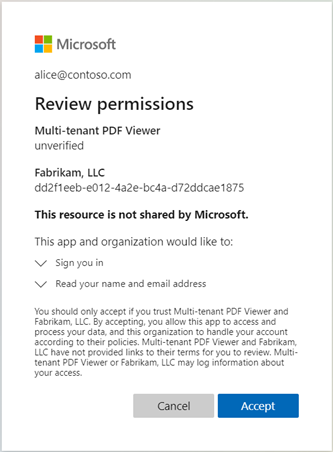
Dependendo do seu aplicativo, você pode ver esse prompt repetidamente para o mesmo documento. Quando o prompt for exibido, selecione Aceitar para continuar no documento compartilhado.
Problemas conhecidos nas políticas
As políticas de publicação podem levar até 24 horas.
Problemas conhecidos do visualizador da AIP
Para obter mais informações, consulte Cliente de rotulagem unificada: exibir arquivos protegidos com o visualizador da Proteção de Informações do Azure.
Usuários externos e o visualizador da AIP
Se um usuário externo já tiver uma conta de convidado na ID do Microsoft Entra, o Visualizador da AIP poderá exibir um erro quando o usuário abrir um documento protegido, informando que ele não pode entrar com uma conta pessoal.
Se esse erro aparecer, o usuário deverá instalar o Adobe Acrobat DC com a extensão MIP para abrir o documento protegido.
Quando um usuário abre o documento protegido após instalar o Adobe Acrobat DC com a extensão MIP, esse usuário ainda pode ver um erro mostrando que a conta de usuário selecionada não existe no locatário e solicitando que ele selecione uma conta.
Este é um erro esperado. Na janela de prompt, selecione Voltar para continuar abrindo o documento protegido.
Observação
O Visualizador da AIP oferece suporte a contas organizacionais de convidado na ID do Microsoft Entra, mas não a contas pessoais ou do Windows Live.
Arquivos protegidos pelo ADRMS em dispositivos Android
Em dispositivos Android, os arquivos protegidos por ADRMS não podem ser abertos pelo aplicativo AIP Viewer.
Problemas conhecidos nos recursos de rastreamento e revogação
O rastreamento e a revogação do acesso a documentos usando o cliente de rotulagem unificada têm os seguintes problemas conhecidos:
Para obter mais informações, consulte os procedimentos do Guia do administrador e do Guia do usuário.
Documentos protegidos por senha
Documentos protegidos por senha não são compatíveis com os recursos de rastreamento e revogação.
Documentos acessados via SharePoint ou OneDrive
Os documentos protegidos carregados no SharePoint ou no OneDrive perdem seu valor ContentID e o acesso não pode ser rastreado ou revogado.
Se um usuário baixar o arquivo do SharePoint ou do OneDrive e acessá-lo de seu computador local, um novo ContentID será aplicado ao documento quando ele o abrir localmente.
Usar o valor ContentID original para rastrear dados não incluirá nenhum acesso executado para o arquivo baixado do usuário. Além disso, revogar o acesso com base no valor ContentID original não revogará o acesso de nenhum dos arquivos baixados.
Se os administradores tiverem acesso aos arquivos baixados, eles poderão usar o PowerShell para identificar o ContentID de um documento para ações de rastreamento e revogação.
Problemas conhecidos do cliente AIP e do OneDrive
Se você tiver documentos armazenados no OneDrive com um rótulo de confidencialidade aplicado e um administrador alterar o rótulo na política de rotulagem para adicionar proteção, a proteção recém-aplicada não será aplicada automaticamente ao documento rotulado.
Nesses casos, rotule novamente o documento manualmente para aplicar a proteção conforme necessário.
Políticas de acesso condicional baseadas em AIP
Os usuários externos que recebem conteúdo protegido por políticas de Acesso Condicional devem ter uma conta de usuário convidado de colaboração entre empresas (B2B) do Microsoft Entra para exibir o conteúdo.
Embora você possa convidar usuários externos para ativar uma conta de usuário convidado, permitindo que eles autentiquem e passem os requisitos de acesso condicional, pode ser difícil garantir que isso ocorra para todos os usuários externos necessários.
É recomendável habilitar políticas de acesso condicional baseadas em AIP somente para seus usuários internos.
Habilite políticas de acesso condicional para AIP somente para usuários internos:
- No portal do Azure, navegue até a folha Acesso Condicional e selecione a política de acesso condicional que você deseja modificar.
- Em Atribuições, selecione Usuários e grupos e, em seguida, selecione Todos os usuários. Certifique-se de que a opção Todos os usuários convidados e externos não esteja selecionada.
- Salve suas alterações.
Você também pode desabilitar/excluir totalmente a AC na Proteção de Informações do Azure se a funcionalidade não for necessária para sua organização, a fim de evitar esse possível problema.
Para obter mais informações, consulte a documentação do Acesso Condicional.
Não é possível publicar ou usar rótulos com subrótulos como rótulos independentes
Se um rótulo contiver sub-rótulos no portal de conformidade do Microsoft Purview, esse rótulo não deverá ser publicado como um rótulo autônomo para nenhum usuário da AIP.
Da mesma forma, a AIP não dá suporte a rótulos que contêm sub-rótulos como rótulos padrão e você não pode configurar a rotulagem automática para esses rótulos.
Além disso, não há suporte para o uso de um rótulo com UDP (Permissões Definidas pelo Usuário) como rótulo padrão no Cliente de Rotulagem Unificada.
Mais informações
Os seguintes artigos adicionais podem ser úteis para responder a perguntas que você tem sobre a Proteção de Informações do Azure: